Sécurité est l'un des aspects qui préoccupent le plus les utilisateurs et dans notre Android téléphones, c'est quelque chose sur lequel nous nous concentrons. Pour maintenir les niveaux de protection sur notre téléphone, Google publie un mobile mensuel mise à jour de sécurité qui nous permet de rechercher des correctifs Android et de les installer sur notre smartphone de manière très simple.
Petit à petit, le système d'exploitation Android s'est amélioré en termes de sécurité, mais il présente encore de grandes différences à cet égard avec iOS, car on se retrouve avec un système ouvert avec d'innombrables marques qui doivent adapter les correctifs de sécurité à leurs terminaux. Cela peut causer retards dans la mise à jour du correctif de sécurité et, par conséquent, nous ne sommes pas totalement en sécurité.

Cependant, ce processus pourrait changer légèrement en fonction de la couche de personnalisation de notre mobile, tout comme il se trouve que l'on sait quelle version d'Android possède notre mobile.
Vérifier les correctifs de sécurité sur Android
Dans notre mobile, le processus est très simple et nous n'avons qu'à suivre les étapes que nous faisons habituellement lors de la mise à jour de notre mobile, nous les expliquons ci-dessous :
- Dans un premier temps, nous accédons au Paramètres de notre mobile.
- Ensuite, nous regardons pour les informations sur le téléphone or Système .
- A l'intérieur, on trouvera la section dédiée à Mises à jour système , où nous devons entrer.
- Et enfin, nous vérifierons si un nouveau correctif de sécurité apparaît.
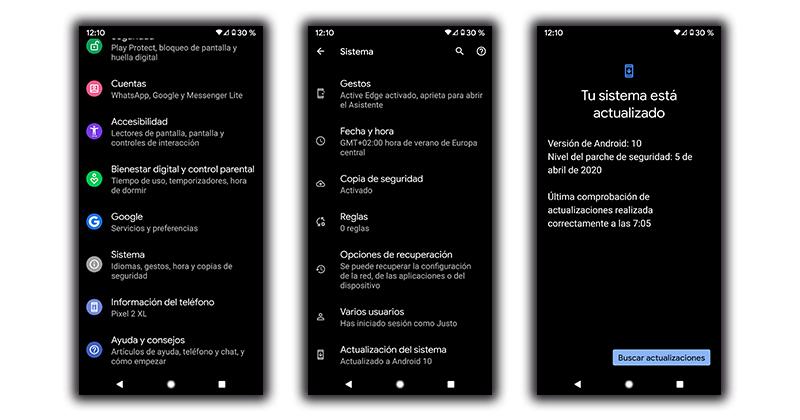
Vérifiez celui que vous avez sur votre mobile
Pour savoir quel correctif de sécurité nous avons sur notre mobile, nous n'avons qu'à accéder Paramètres > Sécurité et nous verrons des informations sur la date du patch que nous avons installé. Nous pouvons comparer ces informations avec celles proposées par le centre de sécurité Android, comme nous vous l'avons montré précédemment.
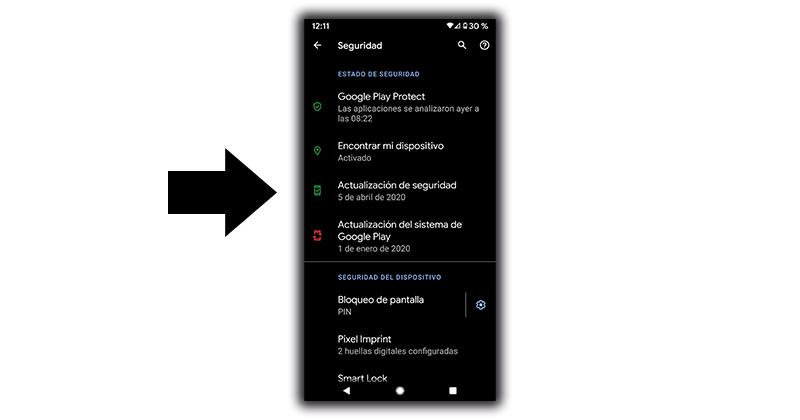
Leur installation est très simple
Une fois que le nouveau correctif de sécurité disponible apparaît, il vous suffit de cliquer sur télécharger et installer. Le processus ne prend généralement pas trop de temps et nous n'avons qu'à nous soucier de savoir si notre mobile a plus de 50% de batterie ou est branché sur le secteur.

Lorsque la mise à jour est terminée, le mobile démarre et bien que nous ne remarquions pas de différences dans la plupart des cas, nous trouverons des modifications de sécurité qui recherchent la meilleure protection pour l'utilisateur.
Par OTA
Le moyen le plus rapide de l'obtenir est via OTA, bien que nous vous l'ayons déjà expliqué, car sur tous les téléphones Android, nous pouvons rapidement vérifier si nous avons une mise à jour de sécurité disponible pour notre mobile. Nous n'aurons qu'à aller dans Paramètres> Sécurité> Mise à jour de sécurité. En cliquant sur cette section, il nous indiquera s'il est à jour ou si nous avons un patch disponible pour le smartphone.
Avec un programme PC
Il n'y a pas quelques marques de téléphones qui ont un programme PC spécifique pour mettre à jour le mobile Android, par exemple, on trouve Xiaomide Mi PC Suite, SamsungSmart Switch ou Huaweiest HiSuite. Une fois que nous avons téléchargé ces programmes, ou celui qui est compatible avec notre appareil, nous n'aurons qu'à ouvrir le programme> connecter le terminal à l'ordinateur> appuyer sur Mettre à jour ou Vérifiez les mises à jour .
manuellement
Dans le cas où aucun correctif de sécurité n'apparaît sur notre mobile, nous pouvons entrer une liste de marques dans le Centre de sécurité Android à partir duquel nous accéderons aux correctifs de sécurité publiés par chaque marque. Toutes les entreprises de smartphones ne publient pas une version mensuelle et elles le font tous les trimestres ou autrement.
Vos données et informations ne sont pas en danger
Contrairement à ce qui se passe lorsque nous mettons à jour le système d'exploitation, dans ce cas, nous n'avons pas à nous soucier des photos, vidéos ou autres contenus. A aucun moment ils ne seront en danger, bien que comme toujours, la précaution est notre grande alliée dans la technologie. C'est pourquoi nous vous recommandons de faire une sauvegarde des photos et des vidéos, ainsi que d'autres éléments importants.
Google nous facilite au maximum la tâche avec son 15 Go d'espace libre , lié à chaque compte Android. Par conséquent, nous devons aller dans Paramètres> Système> sauvegarde> cliquez sur créer.
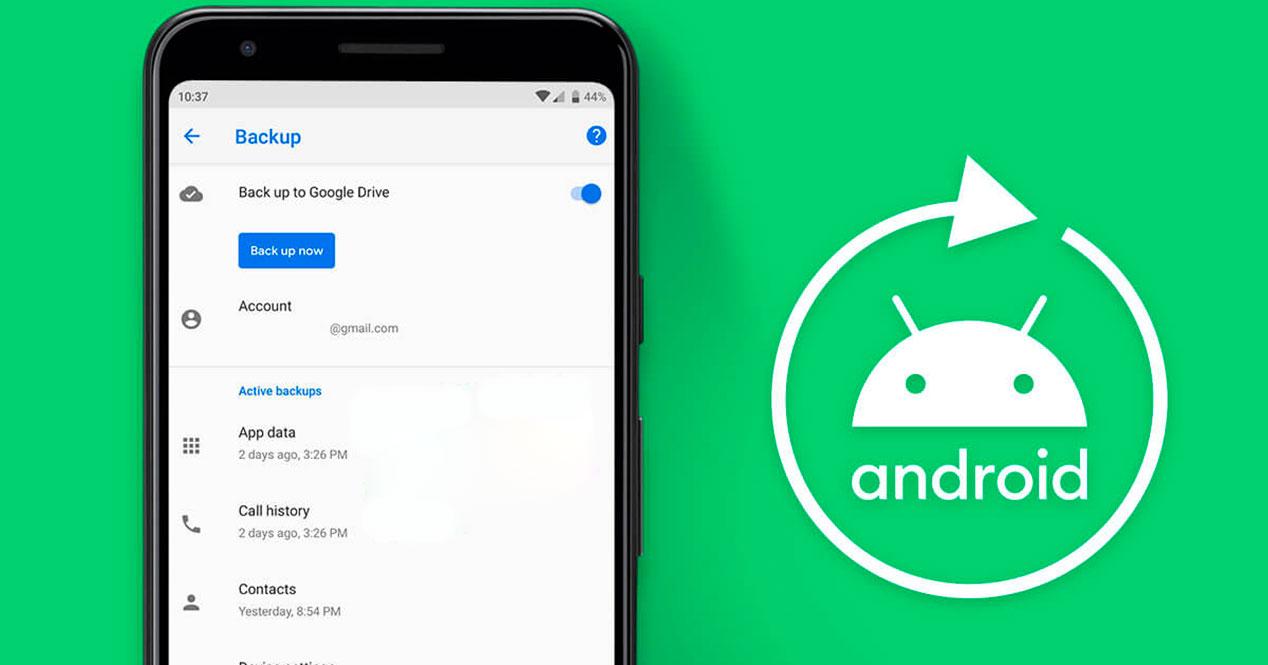
Si les 15 Go gratuits ne suffisent pas, nous vous recommandons d'opter pour l'une des options de paiement que Google met à notre disposition :
- 100 Go : 1.99 € par mois ou 19.99 € par an.
- 200 Go : 2.99 € par mois ou 29.99 € par an.
- 2 To : 9.99 € par mois ou 99.99 € par an.
Vous pouvez l'obtenir en changeant la ROM
Officieusement, nous pourrons obtenir le dernier correctif de sécurité sur notre mobile à l'aide de ROM non officielles , comme le montre clairement l'exemple de LineageOS . Pour ce faire, vous devez vous assurer que votre téléphone est entièrement compatible, vous pouvez le vérifier rapidement sur son site officiel . Bien qu'il existe d'autres modifications de firmware populaires avec lesquelles nous pourrons avoir la dernière version du système d'exploitation sur notre terminal, ainsi que le dernier correctif de sécurité Android. Bien sûr, avant de passer à cette méthode, nous vous recommandons de faire une sauvegarde.
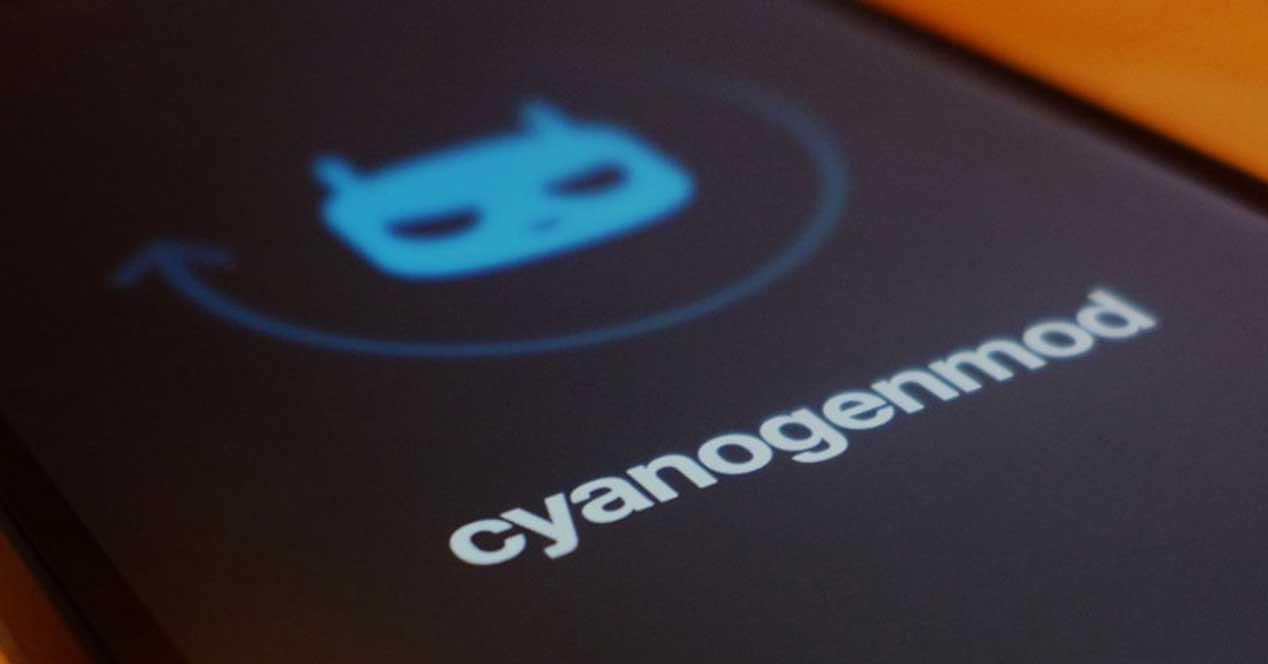
Pour y parvenir, nous devrons d'abord déverrouiller le chargeur de démarrage de notre smartphone et terminer plus tard le processus avec une ROM qui a une grande communauté derrière elle afin de ne pas risquer d'endommager notre smartphone.
Nous devons nous rappeler que, en cas de suivi de ces étapes, notre smartphone perdra la garantie du fabricant et nous serons seuls responsables, pour cette raison, nous recommandons de ne le faire que sur les anciens mobiles qui ne reçoivent plus de mises à jour et nous craignons qu'il ne subisse des dommages. Cependant, si nous suivons les étapes officielles proposées par l'une des marques, nous ne le perdrons pas.
Si vous ne savez pas comment procéder, vous devez suivre ces étapes :
- Déverrouillez l'OEM et activez le débogage USB. Paramètres> À propos du téléphone> appuyez 7 fois sur le numéro de build> accédez au menu principal> Système> Options du développeur.
- Installer ADB et Fastboot sur votre PC à partir de ce lien > Téléchargements > Outils de plate-forme SDK. Cependant, vous devrez télécharger celui qui convient au système d'exploitation de votre ordinateur.
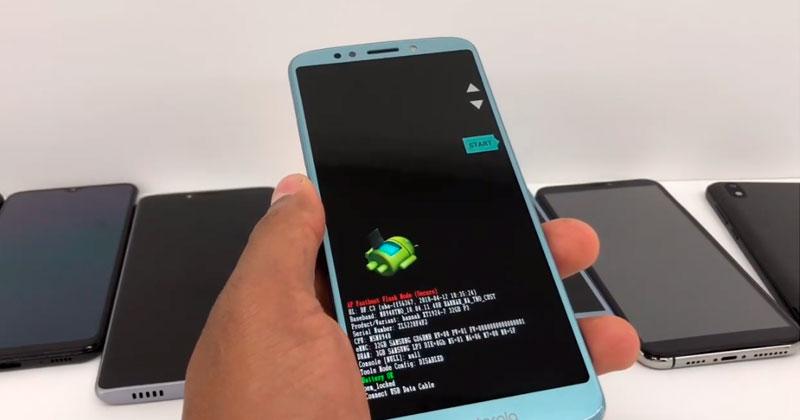
- Connectez le téléphone à l'ordinateur et ouvrez une fenêtre de commande dans Powershell ou MS-DOS.
- Dans la fenêtre de commande tapez dispositifs adb . Avec cela, nous vérifierons si le PC a détecté le mobile. Si c'est le cas, il nous montrera votre identifiant dans cette fenêtre.
- Maintenant, nous tapons le Démarreur de démarrage AdB commander.
- Ensuite, pour entrer en mode Fastboot, nous devons taper fastboot oem unlock . Dans le cas de ne pas travailler, nous devons mettre le fastboot clignotant déverrouiller commander.
- Installez un mode de récupération personnalisé sur votre mobile . Les téléphones Android apportent le leur, mais il faudra utiliser une récupération modifiée telle que TWRP . Il sera important que la marque de votre smartphone et le modèle correspondent. Si tel est le cas, téléchargez le fichier .IMG et enregistrez-le sur votre ordinateur.
- Ouvrez ensuite la fenêtre de commande sur votre PC et mettez Récupération rapide du flash rapide TWRP.img . Dans ce cas, le fichier .IMG correspond au package TWRP que nous avons précédemment téléchargé et que nous voulons installer, nous devons donc mettre le nom du fichier.
- Lorsque nous avons installé le recovery. Nous pouvons y accéder en utilisant le adb redémarrage-récupération commander.
- Ensuite, nous allons effacer les partitions système, les données et le cache. Si nous travaillons avec TWRP, nous le ferons à partir de 'Wipe > Advanced Wipe' et en cochant les cases 'System', 'Data' et 'Cache'.
- Revenez à la fenêtre de commande et exécutez adb push LineageOSinstallfile.zip (ce fichier .zip devrait être la version de LineageOS que nous avons téléchargée pour notre téléphone).
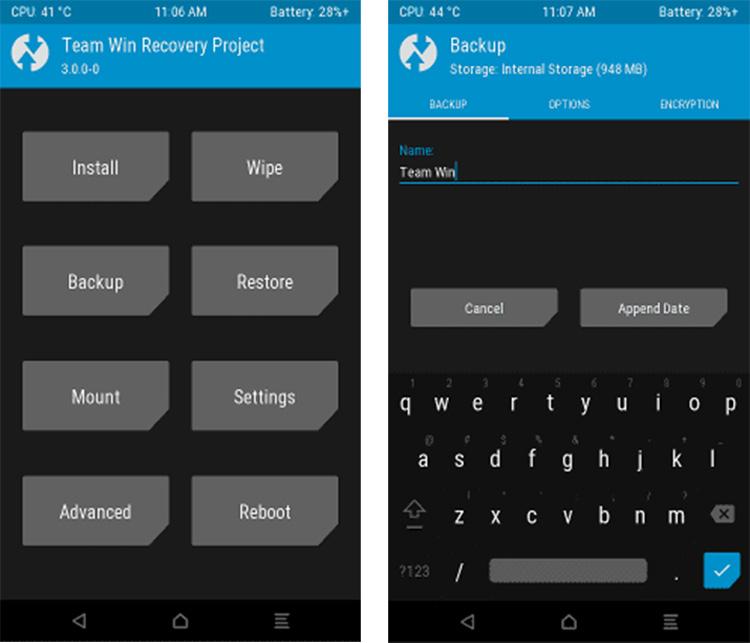
- Maintenant, nous allons procéder à l'installation des packages que nous avons copiés dans la mémoire du smartphone. Par conséquent, à partir du TWRP récupération il faut cliquer sur le Installer et sélectionnez le fichier d'installation de LineageOS.
- Ensuite, cliquez sur l'option "Ajouter plus de Zips". Ensuite, sélectionnez les applications Google (assurez-vous que ces fichiers sont sélectionnés et que LineageOS est répertorié en premier). Et enfin, il va falloir déplacer la barre' Balayez pour confirmer Flash ' pour que l'installation commence.